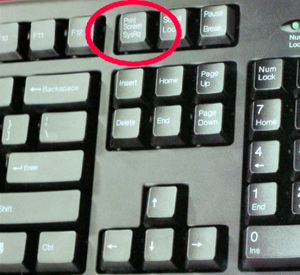
Довольно часто пользователи ПК сталкиваются с необходимостью снятия скриншота с монитора. Снимок с экрана можно сделать встроенными инструментами операционной системы при помощи определенного сочетания клавиш на клавиатуре. Этот способ неудобен, так как изображение, помещенное в буфер обмена, следует затем вставить в графический редактор. Но, существуют специальные программы, которые облегчают процесс создания скриншота.
Одним из самых популярных приложений является Lightshot. Это бесплатная русскоязычная утилита, которая позволяет делать захват изображения на мониторе, и преобразовывать его в отдельный файл буквально двумя щелчками мыши. Кроме того, данный программный продукт имеет дополнительные функции по редактированию полученного изображения.
Как снять скриншот программой Lightshot
Установка программы довольно проста, интуитивно понятна, и не требует наличия каких-то особенных знаний. После инсталляции, по умолчанию программа добавляется в автозагрузку, так что при включении компьютера дополнительно запускать её не требуется.
- Для активации программы жмем клавишу PrtScr, как и при снятии скриншота стандартным способом. Можно применить другой вариант. Кликаем курсом мыши на системный трей, и выбираем значок с логотипом программы Lightshot.

- С помощью мыши, выделяем область экрана, с которой собираемся делать снимок.
 Если вы хотите сделать скриншот всего экрана, то все ещё проще: жмем сочетание клавиш Ctr+A.
Если вы хотите сделать скриншот всего экрана, то все ещё проще: жмем сочетание клавиш Ctr+A.

- После того, как область снимка выделена, жмем на кнопку программы Lightshot, которая имеет форму дискеты.

- Появляется диалоговое окно, которое предлагает нам выбрать место на жестком диске компьютера или флешки, где мы желаем сохранить полученный скриншот. Тут же производится выбор одного из трех возможных форматов сохранения: PNG, JPEG или BMP. Выбираем директорию и тип файла, при желании меняем наименование изображения на то, которое хотим, а потом жмем на кнопку «Сохранить».

На этом процесс сохранения скриншота экрана компьютера с помощью программы Lightshot завешен. Как видим, он довольно прост, и занимает считанные секунды. Данный вариант намного удобнее, чем возиться со стандартными инструментами Windows.







